Gennemgå grundigt på Mac OS Sonoma - Funktioner og download
Udgivelsesdatoen for macOS Sonoma er den 26. september 2023, men du har muligvis stadig ikke opdateret din MacBook til Mac OS Sonoma. Det er omkring 1 år siden udgivelsen af macOS Sonoma, men du ved muligvis stadig ikke, hvad der er nyt i macOS Sonoma. Måske har du nogensinde hørt, at opdateringer til nye iOS eller macOS vil dræne din Apple-enhed hurtigere, men det er ikke sandt. Et nyt operativsystem, såsom macOS Sonoma, vil ikke øge byrden på din enhed.
Så vil du beslutte dig for at opdatere til macOS Sonoma for at forbedre din digitale oplevelse? Før macOS Sonoma-opdatering kan du tjekke denne korte introduktion til macOS Sonoma-funktioner, download og kompatibilitet!
SIDEINDHOLD:
Del 1: Kan din Mac køre macOS Sonoma?
Kompatibiliteten af macOS Sonoma er den første ting, du skal tjekke, før du opdaterer. Baseret på forskellige kategorier af Mac'er bør de enheder, som Mac OS Sonoma kan understøtte, ikke være ældre end:
MacBook Pro (13-tommer, 2018, Fire Thunderbolt 3-porte), MacBook Air (Retina, 13-tommer, 2018), iMac (Retina 4K, 21.5-tommer, 2019), iMac Pro (2017), Mac mini (2018) , Mac Studio (2022), Mac Pro (2019). Du kan også gå til Apple Support for at se specifikke enheder, som macOS Sonoma kan understøtte.

macOS Sonoma-opdateringsstørrelse
Mængden af lagerplads, som Mac OS Sonoma vil tage, er 12 GB. Selvom det kan lyde stort, er macOS Sonoma en lille opdatering sammenlignet med andre macOS-versioner. Du bør dog sørge for, at der er 25 GB ledig plads på din Mac, før du vil installere macOS Sonoma-versionen, ellers er der ikke plads til dit normale brug.
Del 2: Tjek macOS Sonoma-funktioner
Nu har du lært, om din Mac kan understøtte Mac OS Sonoma. Dyk derefter ned i de nye funktioner, som macOS Sonoma har bragt til dig. Kort sagt, de nye macOS Sonoma-funktioner fokuserer på at forbedre dit arbejds- eller liveffektivitet og bekvemmelighed. Det er beregnet til at gøre en Mac-computer mere fremtrædende i erhvervslivet og samtidig forbedre den pæne og smukke grænseflade. Tjek nu, hvad der er nyt i macOS Sonoma.
Ny pauseskærm i macOS Sonoma
Mac OS Sonoma bringer en ny pauseskærmsfunktion. Når din MacBook har været inaktiv i en periode, kan du se den nye pauseskærm eller låseskærmen komme op på macOS Sonoma-versionen. Det nye er, at det kan vise slowmotion tapet på låseskærmen af smukke landskaber over hele verden. Når du ser den fantastiske udsigt på din macOS Sonoma-computer, kan du føle dig afslappet og afstivning i intervallerne af dine arbejdsplaner.
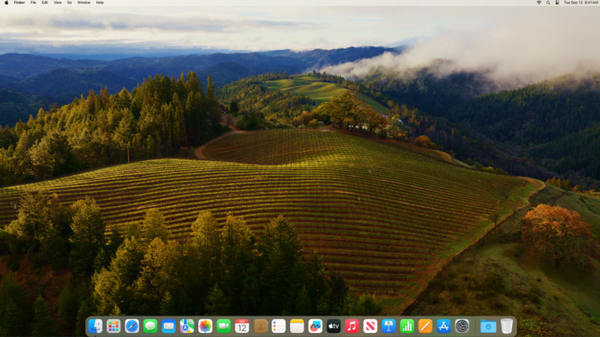
Men macOS Sonoma bringer denne nye funktion til dig, men den har ikke til hensigt at forbedre din arbejdseffektivitet. Tværtimod vil pauseskærmens animerede tapet forbruge mere hukommelse. Tjek andre nye forbedringer, som Mac OS Sonoma kan tilbyde dig!
Widgets på skrivebordet med macOS Sonoma
Endelig er det macOS Sonoma, der lader dig tilpasse widgets på dit skrivebord, ligesom din iPhone og iPad. Måske får denne funktion dig til at vente for længe og burde have været udgivet for så mange år siden. Med praktiske widgets på dit Mac-skrivebord kan du tjekke vejret, påmindelser, noter, oplysninger osv. for at gøre dit arbejde og liv mere bekvemt. Takket være, at macOS Sonoma endelig indså, at det er muligt at få Apple-brugere til at få widgets på deres Mac-skrivebord.
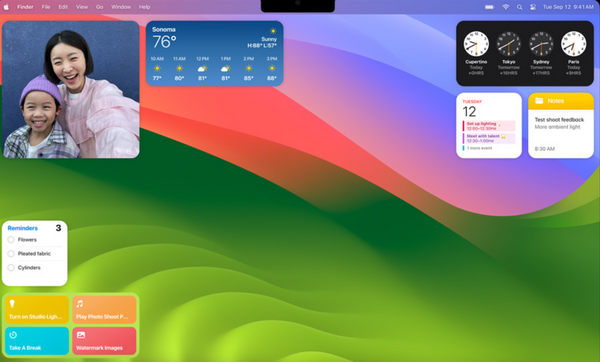
Ligesom på din iPhone eller iPad kan du også justere widgets på din macOS Sonoma MacBook. Du kan tilføje eller fjerne widgets som aktier, påmindelser, vejr, sportsresultater osv. Desuden kan du kontrol-klikke på macOS Sonoma-skrivebordet for at tilføje andre widgets, som du ønsker. Du kan også trække widgets for at flytte dem til de steder, du foretrækker. Med macOS Sonoma installeret på din Mac kan du synkronisere iPhone-widgets til din Mac, fade widgets for bedre fokus og fleksibelt indstille nyttige og vidunderlige widgets til at hjælpe dig med at arbejde og underholde.
macOS Sonoma forbedrer videokonferencer
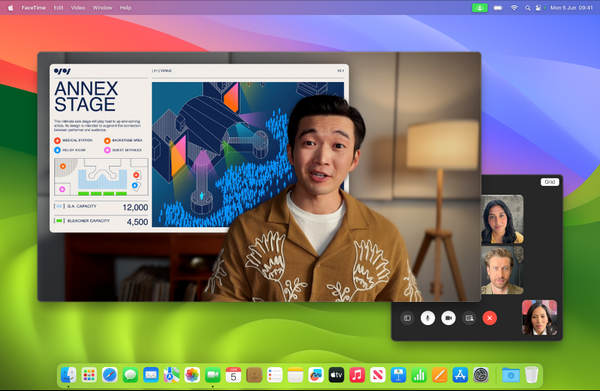
Når du FaceTime med dine teammedlemmer, kan du bruge Presenter Overlay på Mac OS Sonoma til at skille dig ud under skærmdeling. Du kan gøre dig selv til en del af din skærmdeling uden baggrunden for dine virkelige omgivelser. På den måde kan dine teammedlemmer fokusere på det, du laver og præsenterer, når du går og taler foran dit indhold.
Desuden lader macOS Sonoma dig vises i en bevægelig boble over dit delte indhold. På denne måde kan du flytte din boble, når du viser vigtige detaljer på dit indhold eller få dine teammedlemmer til at fokusere på, hvad du vil sige. macOS Sonoma kan gøre din videokonference mere levende og effektiv. Denne funktion er dog kun lovet i FaceTime, når macOS Sonoma er installeret på alle dine medlemmers Mac-computere. Presenter Overlays kan dog også samarbejde med andre apps; når du del skærmen på Zoom, kan du også bruge funktionen Presenter Overlays, hvis macOS Sonoma er installeret.
Automatisk spiltilstand
Når du spiller et spil på Mac OS Sonoma, vil det automatisk give dit spil topprioritet på CPU'en og GPU'en. Det betyder, at din macOS Sonoma vil fokusere på dit spil, selvom der er mange andre apps eller opgaver, der kører på skærmen. Selvfølgelig, hvis du spiller et webspil eller et spil i programmet, vil macOS Sonoma muligvis ikke finde det og vil ikke starte spiltilstanden.
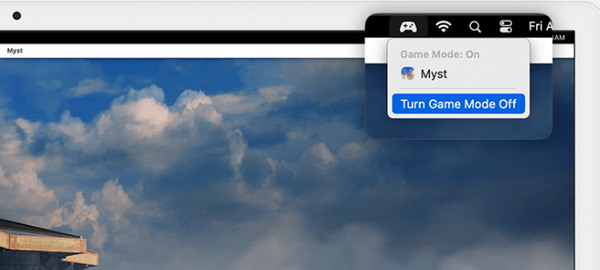
Desuden reducerer macOS i høj grad ventetiden, når din MacBook forbinder trådløst tilbehør, såsom Sony-hovedtelefoner, AirPods, trådløst tastatur og din yndlingscontroller. Du får en uovertruffen flowoplevelse, når du spiller et spil på macOS Sonoma.
Privatliv og sikkerhed på Mac OS Sonoma
macOS Sonoma forbedrer i høj grad sikkerhedsforanstaltningerne, når du bruger din Mac. Når du chatter med andre i Beskeder og andre tredjepartsapps, kan macOS Sonoma registrere følsomme videoer og billeder fra de beskeder, du modtager, og billeder, du vil sende. For eksempel når du send en afspilbar video på Discord, macOS Sonoma kan advare dig om at bekræfte afsendelsen, hvis det er en følsom video. Desuden er dette en funktion, der kan slås til og fra i macOS Sonoma, som du ønsker. Hvis du tænder for det, kan din Mac-computer automatisk registrere det følsomme indhold og advare dig, før du bekræfter at læse dem.
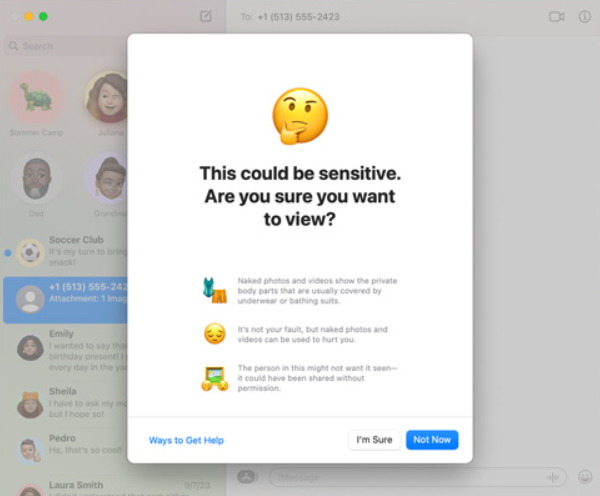
Udover advarsler om følsomt indhold har macOS Sonoma udvidet funktionaliteten af Lockdown Mode. Da der er stigende cyberangreb på internettet, øger Apple kraftigt antiviruskapaciteten på macOS Sonoma og iOS/iPadOS. Du kan slå låsetilstand til på din MacBook. Du skal dog huske, at der er mange begrænsninger i låsetilstanden, og du kan muligvis ikke arbejde eller underholde godt på låsetilstanden.
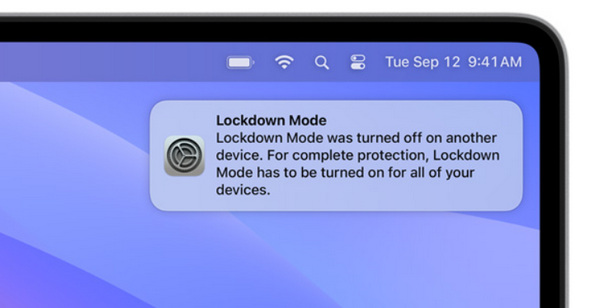
macOS Sonoma - Andre opdateringer
Bortset fra de vigtigste opdateringer på macOS Sonoma, er der nogle andre praktiske opdateringer, som du muligvis har brug for i macOS Sonoma.
Dokument autofyld: macOS Sonoma kan bruge de gemte tekstoplysninger til nemt at udfylde en formular eller PDF-fil. Når du ser PDF-filer i Notes, kan der alle vises flere PDF-filer på skærmen, og du kan klikke mellem siderne for nemt at skifte.
Autokorriger dit tastatur: Mac OS Sonoma tilbyder højere nøjagtighed i autokorrektur af dine fejltaster. macOS Sonoma tilbyder også en midlertidig understregning for at informere dig om, hvad der blev ændret. Hvis du vil trække ændringen tilbage, kan du også klikke på den for at fortryde den.
Mac OS Sonoma-tilgængelighed: macOS Sonoma hjælper dig med at skabe din personlige stemme, og du kan bruge den til at lave voiceover eller Live Speech, når du chatter med andre på FaceTime. Denne voiceover er designet til iPhone, og nu kan den også synkroniseres direkte med din Mac. Du kan bruge din personlige voiceover direkte på macOS Sonoma.
Del 3: Gennemgang af Apple macOS Sonoma
Ifølge vores test og mange brugeroplevelser kan denne macOS Sonoma-version tilbyde gode brugervenlige funktioner, men der er ingen væsentlig opdatering som at ændre appen Indstillinger. Men macOS Sonoma bringer skærmwidgets, der kan synkronisere med dine andre iOS-enheder. Der er så mange andre opdateringer i macOS Sonoma, som også kan gøre dit arbejde og din underholdning mere effektiv. Hvis du er en ivrig Apple-fan, må du også blive overrasket over den skønhed, som macOS Sonoma bringer dig. Nylige opdateringer på iOS, iPadOS og macOS fokuserer alle meget på skønheden i deres grænseflade og ikoner.
Fejlfinding af macOS Sonoma Beta Bugs
Hvis du bruger Mullvad VPN på macOS Sonoma Beta-versionen, kan denne VPN muligvis ikke køre normalt. Apple har annonceret, at denne fejl er blevet rettet i sin officielle Mac OS Sonoma-version. Derfor, hvis du bruger VPN-tjenester fra Mullvad, så kan du opdatere til pro macOS Sonoma eller andre macOS-versioner.
- Mac OS Sonoma tilbyder stor flydende evne til dit arbejde.
- Du kan tilpasse widgets på dit skrivebord og synkronisere dem med andre iOS-enheder.
- MacOS giver dig mulighed for at dele adgangskoder med betroede kontakter.
- Automatisk spiltilstand tilbyder en fantastisk spiloplevelse.
- Smuk, praktisk og brugervenlig grænseflade.
- PDF AutoFyld er ikke let at bruge og generer normalt din normale brug.
- Autokorrekturen kan genere dine specifikke skrivevaner.
- MacOS Sonoma betaversionen påvirker nogle VPN-apps.
Del 4: Frigør nemt din Mac før macOS Sonoma-opdatering
Så er du klar til at opdatere til macOS Sonoma for at nyde de spændende nye funktioner? Skynd dig ikke, for før det skal du frigøre din MacBook for at efterlade tilstrækkelig plads, genopfriske din hukommelse og endda rense nogle unødvendige uønskede filer. Apeaksoft Mac Cleaner kan nemt hjælpe dig med det. Du kan forbedre din macOS-version og -enhed, så du ikke sidder fast, når du installerer macOS Sonoma på din Mac. Dette program fungerer meget nemt, og det renser din Mac så hurtigt, mens du holder dine data, indstillinger, privatliv og alt andet helt sikkert!
Den bedste løsning til at optimere din Mac
- Rens uønskede filer og caches på din macOS Sonoma.
- Administrer alle apps og skjulte registrerings- og konfigurationsprofiler.
- Overvåg systemets ydeevne som diskudnyttelse, hukommelsesforbrug osv.
- Et enkelt klik optimerer din Mac OS Sonoma-ydeevne.
Sikker download

Trin 1 Installer og start Apeaksoft Mac Cleaner på din macOS Sonoma og klik på Cleaner -knappen på grænsefladen.

Trin 2 Da du vil optimere din Mac og spare nok lagerplads på din macOS Sonoma, kan du klikke på System uønsket knappen for at rense alle unødvendige filer.

Trin 3 Klik på knappen Scan knappen for at finde alle uønskede filer på din Mac OS Sonoma MacBook. Derefter kan du vælge de uønskede filer og klikke på Rens knappen for at slette dem alle.

Konklusion
macOS Sonoma er en god opdatering til MacBook-brugere. Du kan opdatere macOS Sonoma for at nyde en pænere grænseflade og mange praktiske og praktiske funktioner. Filstørrelsen på macOS Sonoma er kun 12 GB, hvilket betyder, at den ikke tager meget lagerplads. Den lille størrelse betyder også, at Mac OS Sonoma ikke forårsager forsinkelser, selvom din MacBook er en gammel model. Hvis der faktisk ikke er nok lagerplads til at du kan opdatere til macOS Sonoma, kan du bruge Apeaksoft Mac Cleaner for at frigøre lagerplads på din Mac-computer eller bærbare computer. Du vil se, at din MacBook kan køre mere jævnt end nogensinde før!
Relaterede artikler
Denne vejledning fortæller dig syv måder at tømme papirkurven på MacBook Pro/Air eller iMac for at frigøre plads og forbedre ydeevnen.
Denne vejledning viser dig, hvordan du sletter downloads på MacBook og iMac med 3 nemme metoder til at frigøre plads og forbedre din maskines ydeevne.
Hvis du er bekymret over vira, malware og den anden grimhed på en stationær eller bærbar Mac, er her top 8 af de bedste virusscanningsprogrammer til Mac til dig.
Hvis du glemmer din Apple ID-adgangskode, kan du følge vores konkrete guide til at slette din iPhone uden adgangskode og indstille den som en ny enhed.

